아이클라우드 사진 사용
사진은 아이폰 안에 있는 기억이다. 오랜 기간 쌓인 이미지는 추억을 만들고 우리는 그 시간을 기억하기 위해 사진을 보관한다. 사진 용량이 점차적으로 늘어나면 아이클라우드의 공간도 상대적으로 커야 한다. 가끔 기간이나 이벤트별로 다운로드해서 백업하면 아이클라우드 용량 관리도 된다. 일년에 두번 정도만 사진을 빼두면 50GB의 용량으로도 아이클라우드 공간을 유지할 수 있다. 하루에 몇백장씩 사진을 찍는 경우라면 일일 일백업을 기본으로 설정해야 괴롭지 않은 주말을 맞이할 수 있다. 이제 아이클라우드의 사진을 다운로드하는 방법을 알아보자. 쉽다.
사진을 아이클라우드에 백업하고 사용하려면
아이클라우드는 아이폰 설치 시 애플 아이디를 만들면서 자동 백업 설정이 기본이다. 설정의 사진에서 아이클라우드 사용을 활성화 시키면 촬영한 사진은 자동으로 아이클라우드에 업로드되어 보관된다.
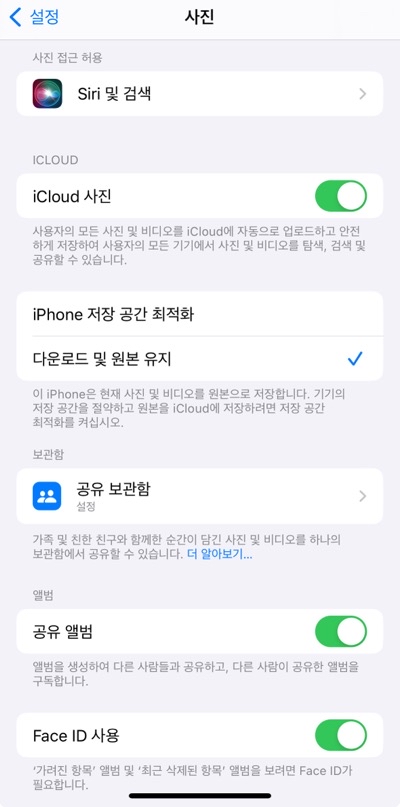
아이폰 저장공간 최적화로 설정하면 아이폰에 최적화된 작은 이미지를 보여주고 원본은 아이클라우드에 보관한다. 다운로드 및 원본 보기를 설정한다면 언제든지 원본 사진을 다른 클라우드나 개인적 보관장소로 내보낼 수 있다.
사진을 맥으로 가져오려면
아이폰과 맥을 함께 사용하면 아이클라우드를 통해 사진이 동기화 된다. 이 경우는 따로 가져오기가 필요없고, 맥의 사진 앱을 열어서 컴퓨터로 옯기면 된다.

1. USB 케이블로 아이폰을 맥에 연결하고 컴퓨터에서 사진 앱을 연다. 사진 앱의 가져오기에 기기의 모든 사진과 동영상이 보이고 다운로드 할수 있게 된다.
2. 아이폰이나 아이패드에 [이 켬퓨터를 신뢰하겠습니까?]하는 메시지가 나타나면 [신뢰]하고 완료.
3. 사진을 가져올 위치를 선택한 후 [다음으로 가져오기] 로 사진을 가져온다. 이때 앨범을 생성하거나 기존의 앨범을 선택할 수 있다.
다른 방법으로 가져올 사진을 선택하고 [선택 항목 가져오기]를 클릭해 새로운 모든 사진 가져오기를 클릭하면 완료.
4. 사진을 다 가져오고 난 후 맥에서 기기를 연결해제한다.
윈도우즈 피씨로 사진 가져오기
1. 마이크로소프트 스토어에서 애플 기기 앱 설치 후 기기를 컴퓨터에 연결한다.
2. 메시지가 보이면 암호로 기기 잠금 해제 - 기기에 [ 이 컴퓨터를 신뢰하겠습니까? ] 라고 표시되면 [신뢰 또는 허용]

3. 아이클라우드 사진을 활성화 했다면 아이폰- 사진- 원본 사진이 선택되어 있어야 한다. 선택 사항을 확인했다면 원본 사진을 컴퓨터에 옮긴다.
아이폰과 아이패드 사진의 포맷이 윈도우즈와 호환성을 유지하려면

아이폰- 설정 - 카메라 -포맷- 높은 호환성 선택. 이렇게 설정하면 사진과 동영상이 JPEG 및 H.264 포맷으로 저장된다.
'iOS 사용법 Tips & Tricks' 카테고리의 다른 글
| iOS 18 새로운 기술을 장착한 손쉬운 사용 (1) | 2024.09.24 |
|---|---|
| iOS 18 새로운 기능 요약편 (6) | 2024.09.21 |
| 아이폰의 데이터를 다른 기기로 전송하는 두가지 방법 (0) | 2024.08.23 |
| 아이클라우드의 파일 복사와 압축, 보내기 (0) | 2024.08.20 |
| 아이클라우드 플러스의 장점과 업그레이드 방법 (0) | 2024.08.19 |
| 애플아이디 왜 필요하며 어떻게 만드나 (0) | 2024.08.15 |
| 아이폰의 앱과 시스템 사용데이터 정보 보기 (0) | 2024.08.13 |